撤销webstorm中的本地修改可通过版本控制功能实现,具体方法如下:1.撤销单个文件修改:右键文件选择“git→revert”可恢复至上一提交状态,或使用“compare with→base revision”逐项撤销修改。2.回退到指定提交:通过“show history”选择提交版本并执行“checkout”或“reset”,其中“hard reset”会永久丢弃修改需谨慎操作。3.利用“local history”恢复未提交的修改。为减少撤销操作,建议频繁提交、使用分支、进行代码审查及编写单元测试。此外,“revert”创建新提交撤销更改而不修改历史,而“reset”移动head指针可能丢失数据,应在私有分支上使用并提前备份。
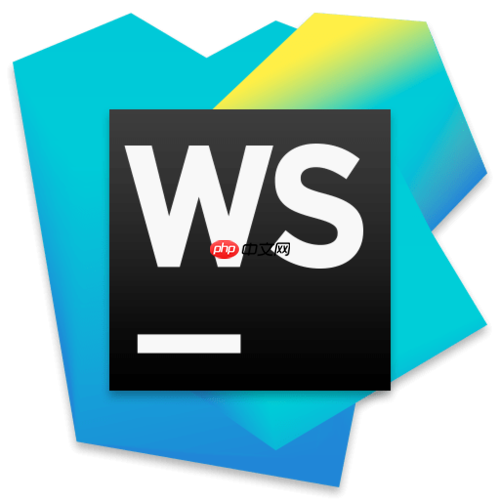
撤销webstorm中的本地修改,核心在于利用其强大的版本控制集成功能,你可以选择撤销单个文件的修改,也可以回退到之前的提交版本。
解决方案:
WebStorm提供了多种方式来撤销本地修改,根据你的具体需求选择合适的方法。
-
撤销单个文件的修改:
- 使用 “Revert” 功能: 右键点击你想要撤销修改的文件,选择 “git” -> “Revert”。 WebStorm会弹出对话框,确认你要撤销的修改,点击 “Revert” 即可。 这个操作会丢弃你对该文件的所有本地修改,恢复到上一次提交的状态。 要注意的是,这个操作是不可逆的,所以请谨慎操作。
- 使用 “Compare with” 功能: 如果你想查看修改内容后再决定是否撤销,可以右键点击文件,选择 “Compare with” -> “Base Revision”。 这会打开一个diff窗口,显示你本地修改和上一次提交版本之间的差异。 你可以逐个chunk地选择 “Revert” 某个修改,或者直接 “Revert All”。 这个方法更灵活,允许你部分撤销修改。
-
回退到之前的提交版本:
- 使用 “Show History” 功能: 右键点击项目文件夹,选择 “Git” -> “Show History”。 这会打开一个 “Git Log” 窗口,显示所有的提交历史。 选择你想要回退到的提交版本,右键点击,选择 “Checkout”。 这会将你的项目恢复到该提交版本时的状态。 WebStorm会询问你是否要创建一个新的分支来保存当前的工作,建议选择 “Create New Branch” 来避免丢失你的本地修改。 如果你确定要丢弃本地修改,可以选择 “Overwrite Current Branch”。
- 使用 “Reset” 功能: 在 “Git Log” 窗口中,选择你想要回退到的提交版本,右键点击,选择 “Reset”。 WebStorm会弹出对话框,让你选择 reset 的类型:
- Soft: 将 HEAD 指针移动到选定的提交版本,但保留本地修改和暂存区。 这意味着你的本地修改仍然存在,但它们会显示为未暂存的修改。
- Mixed: 将 HEAD 指针移动到选定的提交版本,并取消暂存所有修改。 这意味着你的本地修改仍然存在,但它们不会显示为已暂存的修改。
- Hard: 将 HEAD 指针移动到选定的提交版本,并丢弃所有本地修改和暂存区。 这是一个危险的操作,会永久丢失你的本地修改,请谨慎使用。
-
使用 “Local History”:
- WebStorm 有一个 “Local History” 功能,即使你没有使用 Git,它也会自动保存你的文件修改历史。 右键点击文件,选择 “Local History” -> “Show History”。 你可以看到该文件的所有修改记录,选择你想要恢复的版本,然后点击 “Revert”。 这个功能非常方便,可以用来撤销一些小的修改错误。 但是,”Local History” 不是一个真正的版本控制系统,它只能保存有限的修改历史,而且不能跨机器同步。
如何避免频繁需要撤销修改?
频繁撤销修改通常意味着你的开发流程可能存在一些问题。 考虑以下几点:
- 更频繁的提交: 将你的工作分解成更小的、逻辑上独立的单元,并频繁地提交。 这样可以减少每次需要撤销的修改量,也更容易定位错误。
- 使用分支: 为每个新功能或bug修复创建一个新的分支。 这样可以避免将未完成的代码提交到主分支,也更容易隔离不同的修改。
- 代码审查: 在提交代码之前,让其他人审查你的代码。 这可以帮助你发现潜在的错误和问题,减少需要撤销修改的可能性。
- 单元测试: 编写单元测试来验证你的代码的正确性。 这可以帮助你尽早发现错误,减少需要撤销修改的可能性。
WebStorm的 “Revert” 和 “Reset” 功能有什么区别?
“Revert” 和 “Reset” 都是用来撤销修改的,但它们的行为和适用场景有所不同。
- Revert: 创建一个新的提交,该提交撤销了指定提交的更改。 这意味着你的提交历史会保留所有之前的提交,包括你想要撤销的提交。 “Revert” 是一个安全的操作,因为它不会修改你的提交历史,而且可以轻松地撤销 “Revert” 操作。 适用于当你想要撤销一个已经提交的更改,但又不想修改提交历史的情况。
- Reset: 将 HEAD 指针移动到指定的提交版本。 这意味着你的提交历史会被修改,之前的提交可能会被丢弃。 “Reset” 是一个更强大的操作,但也是一个更危险的操作,因为它可能会导致数据丢失。 适用于当你想要完全回退到之前的状态,并且不关心提交历史的情况。 需要注意的是,”Reset” 操作会影响所有协作开发人员,因此在公共分支上使用 “Reset” 应该非常谨慎。
如何安全地使用 “Reset” 命令?
“Reset” 命令是一个强大的工具,但如果不小心使用,可能会导致数据丢失。 以下是一些安全使用 “Reset” 命令的建议:
- 在私有分支上使用: 永远不要在公共分支上使用 “Reset” 命令,因为它会影响所有协作开发人员。 如果你需要在公共分支上撤销修改,应该使用 “Revert” 命令。
- 创建备份: 在执行 “Reset” 命令之前,创建一个备份分支,以防万一你需要恢复之前的状态。
- 了解不同类型的 Reset: “Soft”、”Mixed” 和 “Hard” 三种类型的 “Reset” 命令的行为不同,请务必了解它们的区别,并选择合适的类型。
- 谨慎使用 “Hard” Reset: “Hard” Reset 会永久丢弃你的本地修改,请谨慎使用。 在执行 “Hard” Reset 之前,请确保你已经备份了所有重要的修改。
- 使用图形界面工具: WebStorm 等 ide 提供了图形界面工具来执行 “Reset” 命令,这可以帮助你更好地理解 “Reset” 命令的行为,并减少出错的可能性。



















